随着电脑在我们日常生活和工作中的普及,遇到电脑无法开机的情况并不少见。其中,BIOS设置错误导致电脑无法开机是一个较为常见但又让许多用户感到困惑的问题。本文将围绕“BIOS设置错误无法开机怎么办”这一话题,全面介绍什么是BIOS,BIOS设置错误的常见原因,以及遇到此类问题时的具体解决方法,帮助广大用户快速恢复电脑的正常使用。
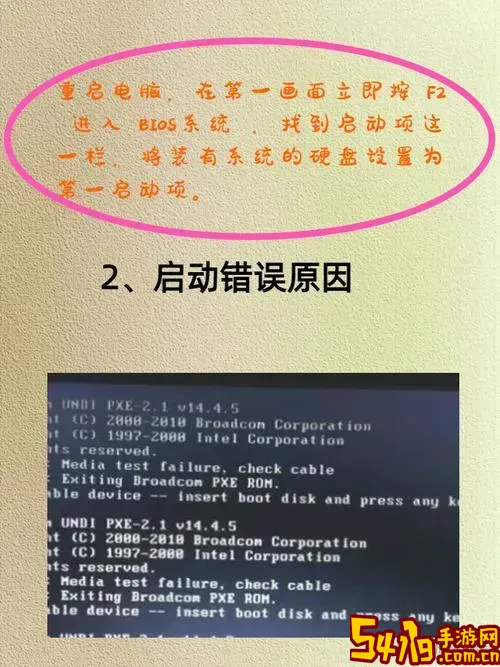
一、什么是BIOS?
BIOS(Basic Input/Output System,基本输入输出系统)是电脑主板上的一块固化软件芯片,负责初始化计算机硬件设备,并对操作系统进行引导。简单来说,BIOS是连接硬件与操作系统的桥梁。当电脑开机时,BIOS首先运行,检测硬件是否正常,然后启动硬盘中的操作系统。
二、BIOS设置错误会带来哪些问题?
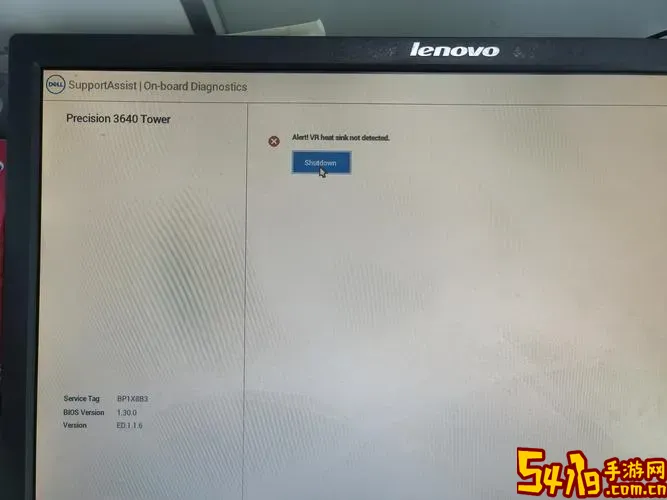
BIOS设置错误通常会导致电脑无法正常启动,表现有多种形式,比如电脑开机后黑屏,显示“Reboot and Select proper Boot device”、主板报警声、频繁重启等。这主要是因为BIOS中的参数错误或配置不当,导致硬件启动顺序错乱,或硬件无法被正确识别。
三、常见的BIOS设置错误原因
1. 误改启动顺序:将启动设备设置为不存在的设备或移动硬盘优先级错误,导致电脑无法找到操作系统启动盘。
2. 超频设置不当:在BIOS中开启超频功能但参数设置过高,导致系统不稳定无法开机。
3. CMOS电池电量不足或失效:导致BIOS信息丢失,系统恢复默认设置后的兼容性问题。
4. BIOS升级失败或版本不兼容:更新BIOS固件时出现问题,可能损坏BIOS程序。
5. 误启用某些硬件选项:例如关闭了必要的硬盘接口或USB接口,导致相关设备无法使用。
四、BIOS设置错误无法开机的解决方法
方法一:清除CMOS,恢复BIOS默认设置
这是解决BIOS设置错误最常用且有效的方法。具体步骤如下:
1. 关机并断开电源,打开机箱。
2. 找到主板上的CMOS电池(形状像一枚纽扣电池)。
3. 取出电池,等待约5-10分钟后重新安装。
4. 重新接通电源开机,BIOS会自动恢复出厂默认设置。
注意:部分主板上还有专门的“清除CMOS”跳线,按照主板说明书操作即可。
方法二:使用快捷键进入BIOS恢复默认
如果电脑还能进入BIOS界面,可以直接恢复默认设置:
1. 开机时连续按Delete、F2或F10键(具体按键根据品牌型号不同而异)。
2. 进入BIOS界面后,找到“Load Setup Defaults”或“Restore Defaults”选项。
3. 保存并退出,重新启动电脑。
方法三:检查启动顺序和硬件连接
确保启动顺序中包含正确的启动磁盘。例如,硬盘应设置为第一启动设备。
物理检查硬件连接,如硬盘数据线和电源线是否松动。
方法四:联系厂家技术支持或专业维修
如果自行操作无效,建议联系电脑品牌售后或专业维修人员,避免错误操作导致更严重的问题。
五、如何避免BIOS设置错误导致无法开机?
1. 非专业人士尽量避免随意更改BIOS设置。
2. 修改设置前做好详细记录,方便恢复。
3. 定期检查CMOS电池状态,及时更换。
4. BIOS升级时严格按照厂商指导操作,确保电源稳定。
5. 购买正版品牌机,减少硬件兼容性问题。
六、总结
BIOS设置错误导致无法开机是电脑使用中常见的问题之一,尤其是在中国广大DIY组装电脑用户群体中更为频繁。面对这一问题,用户无需过度恐慌,按步骤清除CMOS恢复默认设置,检查启动顺序和硬件连接,一般即可解决。此外,做好防范措施,避免随意更改BIOS设置,也能有效减少此类故障的发生。希望本文能帮助广大电脑用户在遇到BIOS设置问题时,依然能够冷静应对,早日恢复电脑正常运行。